- Steam هي أكبر منصة لتوزيع الألعاب في العالم ، وهي تدعم الألعاب بجميع أنواعها.
- يوفر لك القدرة على الاحتفاظ بنسخة احتياطية من حفظ لعبتك على السحابة الخاصة بهم ، وسوف نعرض لك بالضبط ما يجب القيام به إذا كنت تريد حذف هذه الحفظ السحابية.
- لمزيد من المعلومات حول هذه المنصة الرائعة ، قم بزيارة موقعنا محور توجيه بخاري مخصص.
- يجب على اللاعبين المتشددين أيضًا التحقق من موقعنا قسم مخصص للألعاب جدا.
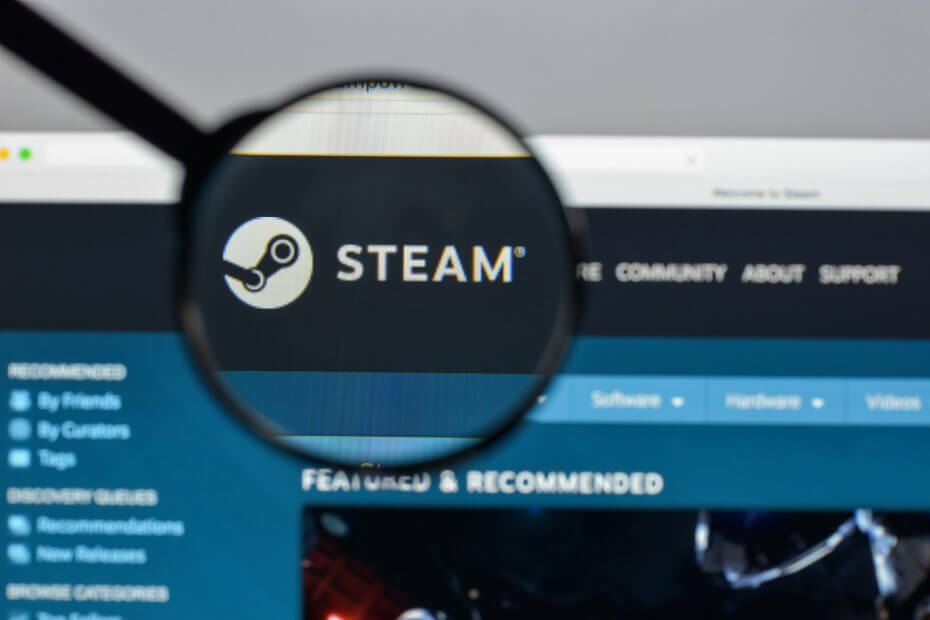
- وحدة المعالجة المركزية وذاكرة الوصول العشوائي ومحدد الشبكة مع أداة قتل علامات التبويب الساخنة
- متكامل مع Twitch و Discord و Instagram و Twitter و Messengers مباشرة
- ضوابط الصوت المدمجة والموسيقى المخصصة
- سمات ألوان مخصصة بواسطة Razer Chroma وتفرض الصفحات المظلمة
- VPN مجاني ومانع الإعلانات
- تنزيل Opera GX
من الأيام الخوالي لمئات الأقراص المضغوطة وأقراص DVD ، ومحركات الأقراص الثابتة الأكبر والأكبر ، إلى
خدمات سحابية الآن ، نمت الألعاب بشكل ملحوظ. أصبحت الحاجة إلى المزيد والمزيد من المساحة أمرًا ضروريًا ألعاب أكبر وأفضل.بخار، أحد أفضل منصات الألعاب الموجودة ، يدرك جيدًا هذا الجانب. لهذا السبب تتحسن خدمة Steam Cloud باستمرار ، وتوفر مساحة أكبر و سرعات لعب أسرع.
وظيفة Steam Cloud هي العمل تلقائيًا احفظ بياناتك ومزامنته ، حتى تتمكن من تشغيل ألقابك المفضلة عبر أجهزة كمبيوتر متعددة دون أي قلق.
لكن في بعض الأحيان ، بعد شهور أو حتى سنوات من اللعب ، هناك الكثير الملفات غير المرغوب فيها والنسخ الاحتياطية القديمة / يحفظ الحاجة إلى الحذف إلى إخلاء بعض المساحة للألعاب الجديدة. اليوم سنكتشف كيفية القيام بذلك.
كيف يمكنني حذف حفظ Steam Cloud؟
1. تحقق من تمكين ميزات النسخ الاحتياطي للعبة
- صحافة بداية
- ابحث وابدأ تشغيل Steam
- فتح إعدادات
- اذهب إلى سحاب التبويب
- تحقق مما إذا كان قم بتمكين مزامنة Steam Cloud للتطبيقات التي تدعمها ممكّن
- اذهب إلى مكتبة التبويب.
- هذا هو المكان الذي سيتم فيه إدراج جميع الألعاب التي تم تنزيلها
- انقر بزر الماوس الأيمن فوق اللعبة وحددها الخصائص
- اذهب إلى التحديثات التبويب
- انظر ما إذا كان ملف تمكين مزامنة Steam Cloud لـ [اسم لعبتك] تم تحديد الخيار
قبل محاولة حذف أي حفظ سحابي على Steam ، تأكد من نسخ ألعابك احتياطيًا في المقام الأول.
إذا تم تحديد كلا الخيارين ، فهذا يعني أنه تم بالفعل نسخ ألعابك احتياطيًا على Steam cloud. ومع ذلك ، اتبع الخطوات أدناه لحذف عمليات حفظ Steam Cloud الخاصة بك.
2. احذف ملف معرف التطبيق
- انتقل إلى دليل Steam الخاص بك
- ابحث عن مجلد معرف التطبيق ، و حذف هو - هي
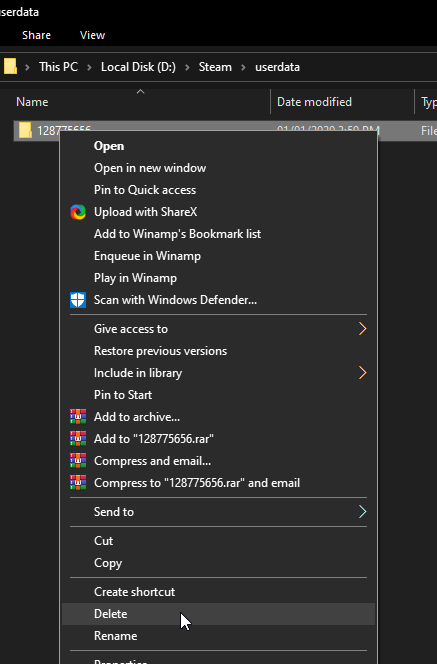
- إعادة تشغيل جهاز الكمبيوتر الخاص بك
3. قم بإحضار حوار Steam Cloud Conflict
- اخرج من Steam وامسح جميع العمليات المتعلقة بـ Steam من ملف مدير المهام
- ابدأ بحذف ملف Steamclientbootstrapper أولاً
- انتقل إلى دليل Steam الخاص بك إلى هذا الموقع:
SteamuserdataSteamIDAppIDremote
- Shift + انقر بزر الماوس الأيمن فوق المجلد وحدد فتح نافذة PowerShell هنا
- اكتب السلسلة التالية في PowerShell:
clc –path "C: ملفات البرنامج (x86) SteamuserdataSteamIDAppIDremote *"
بمجرد التحقق من تمكين الحفظ في Steam Cloud ، اتبع الخطوات المذكورة أعلاه.
بمجرد ظهور خطأ Steam Cloud Conflict ، اتبع الخطوات أدناه.
4. احذف ملفات السحابة المخزنة
- اذهب إلى هذا المسار:
SteamuserdataSteamIDAppID
- احذف جميع الملفات الموجودة في هذا الموقع
- ارجع إلى نافذة الصراع وحدد قم بالتحميل إلى Steam Cloud
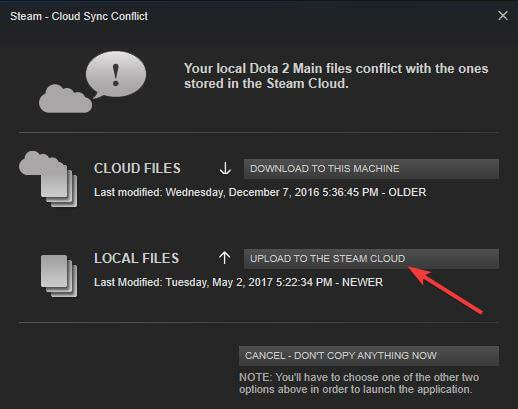
- ابدأ لعبتك
- Alt-Tab منه والعودة إلى الرئيسي بخار نافذة او شباك
- اذهب إلى إعدادات وادخل سحاب التبويب
- قم بإلغاء تحديد ملف قم بتمكين مزامنة Steam Cloud للتطبيقات التي تدعمها خاصية

- ارجع إلى لعبتك واخرج منها.
- مخرج بخار، واحذف ملف معرف التطبيق مجلد مرة أخرى ، كما هو موضح أعلاه
باتباع هذه الخطوات ، يجب أن تكون قد حذفت الآن جميع حفظات Steam Cloud للعبة معينة.
ضع في اعتبارك أن هذا التغيير دائم ، لذلك إذا كانت لديك أفكار أخرى ، فربما يكون من الجيد إنشاء نسخة احتياطية من ألعاب Steam مسبقًا.
أخبرنا ما إذا كانت الطرق المقدمة أعلاه قد ساعدتك في حل مشكلتك من خلال ترك رسالة لنا في قسم التعليقات أدناه.


